- 1PS提示:因为图层已锁定,无法编辑图层的处理方法
- 2picacg苹果版怎么找不到|picacg ios版是不是下架了介绍
- 3Adobe Illustrator CS5 序列号大全
- 4ACDsee注册码免费分享(含ACDsee18、ACDsee10等版本)
- 5Potato(土豆聊天)怎么换头像|Potato app更改头像方法介绍
- 6PDF浏览器能看3D文件吗?PDF浏览器看3D文件图文详细教程
- 7Potato(马铃薯聊天)怎么注册不了|Potato不能注册处理方法介绍
- 8最新的Adobe Illustrator CS4序列号大全
- 9Intel i7-9700K性能跑分曝光:同代提升约12%
- 10XP系统怎么清除缓存?
- 11Intel Z390主板有望10月8日公布:8核9代酷睿随后登场
- 12XP系统安装chrome无法找到入口怎么处理?
[摘要]投影仪(投影机)可以将图像或视频投射到幕布上,广泛使用于办公室、学校和娱乐场所,特别是在工作上使用投影仪对演讲PPT也非常方便。那么在笔记本电脑windows xp系统中该如何连接投影仪呢?下面来看...
投影仪(投影机)可以将图像或视频投射到幕布上,广泛使用于办公室、学校和娱乐场所,特别是在工作上使用投影仪对演讲PPT也非常方便。那么在笔记本电脑windows xp系统中该如何连接投影仪呢?下面来看看投影仪在XP系统中连接教程吧。
1、在笔记本电脑屏幕的空白处鼠标右击 在出现的菜单中单击“属性”
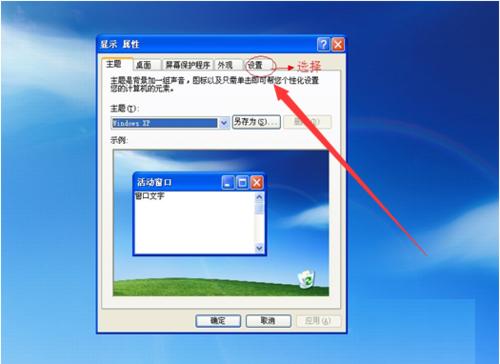
2、选择上面菜单中的“设置”菜单
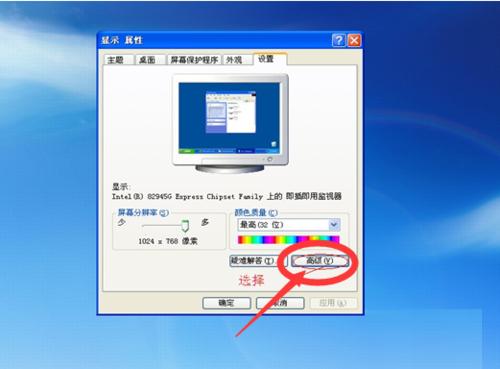
3、选择右下角的“高级”菜单

4、在出现的对话框 选择“适配器”菜单

5、选择下边的“列出所以模式”菜单

6、最后处理的菜单就是笔记本所能显示的参数了,包括分辨率,色彩,显示频率
可以拖动右边的上下光标来选择合适投影机。(这里说明一下目前市面上一般的投影机分辨率是1024*768和800*600两种,所以为了使投影机的显示效果最佳,这里一般选择这两种分辨率
7、笔记本电脑一般会有专用的按键组合来将电脑信号切换到外接设备上(比如投影机)而这个按键组合就是笔记本上的Fn+F1~F12中的某个按键不同的品牌笔记本是不同的按键,这里列举一些品牌笔记本的按键组合 。
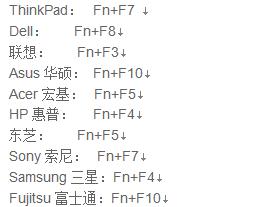
以上教程就是XP系统连接投影仪的图文教程,如果用户在使用笔记本不知道该如何连接投影仪的话,可以按照教程的方法去连接。
Windows XP服役时间长达13年,产生的经济价值也较高。2014年4月8日,微软终止对该系统的技术支持,但在此之后仍在一些重大计算机安全事件中对该系统发布了补丁。
推荐资讯 总人气榜
最新教程 本月人气
- 1显卡神器GPU-Z 1.14.0公布:主角是A卡!
- 22016最佳电脑产品 iPad Pro与SFP 4竟一起上榜
- 3台积电打造5nm/3nm生产线!等等,我还没用上10nm
- 4微软WinHEC现场演示Win10 VR 已与3Glasses合作
- 5全球首款10nm处理器出样,但不打算用在手机里头
- 63星收购QD Vision,为何放弃OLED死磕量子点?
- 7性能媲美i7!Zen憋大招:吹响AMD翻身号角?
- 8搭载Apollo Lake赛扬J?Intel新NUC规格公布
- 9微软立足未来要靠硬件 合作伙伴们集体沉默了
- 10首发重磅新品!小米完全发飙:狂买美国专利
- 1150美元且大规模生产!谨防USB Killer烧毁你的电脑
- 12Intel桌面CPU或大改?奔腾/i3/i5/i7需要重新定义

